win10内存占用率高怎么办 如何降低win10内存占用率
win10内存占用率高怎么办,Win10系统作为目前最流行的操作系统之一,其内存占用率高是一个常见问题,当我们使用大型软件或多个应用程序时,内存占用率就会升高,导致系统变得缓慢且容易出现死机现象。为此我们需要采取一些措施来降低Win10内存占用率,以提高系统的性能和稳定性。下面我们将介绍几种有效的方法来解决这个问题。
具体方法如下:
1、打开电脑,在桌面上右键点击Windows徽标键,在搜索栏中搜索“控制面板”应用。
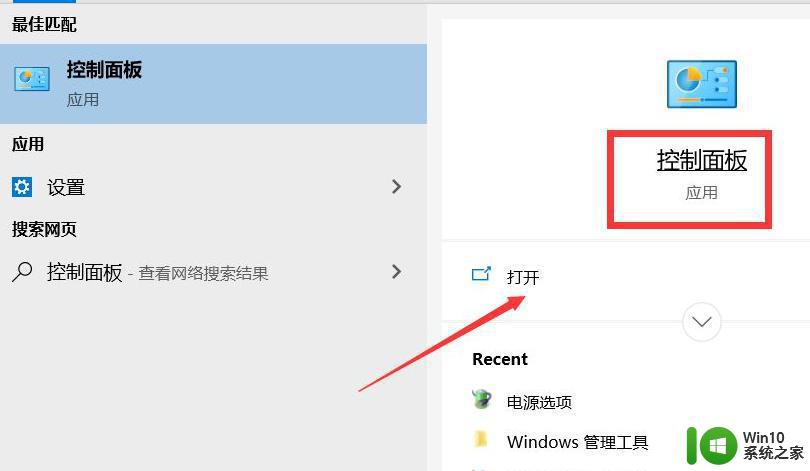
2、进入控制面板页面后,将右边的查看方式设置为小图标,如何点击“管理工具”小图标,在管理工具页面中,找到“Windows内存诊断”选项。
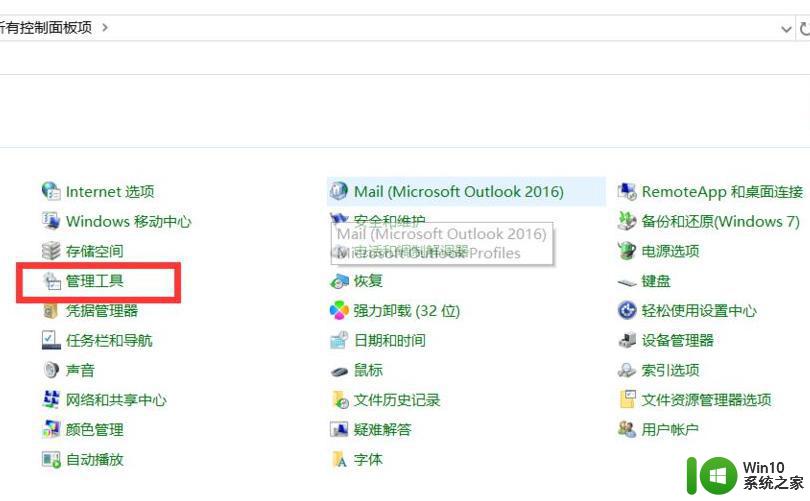
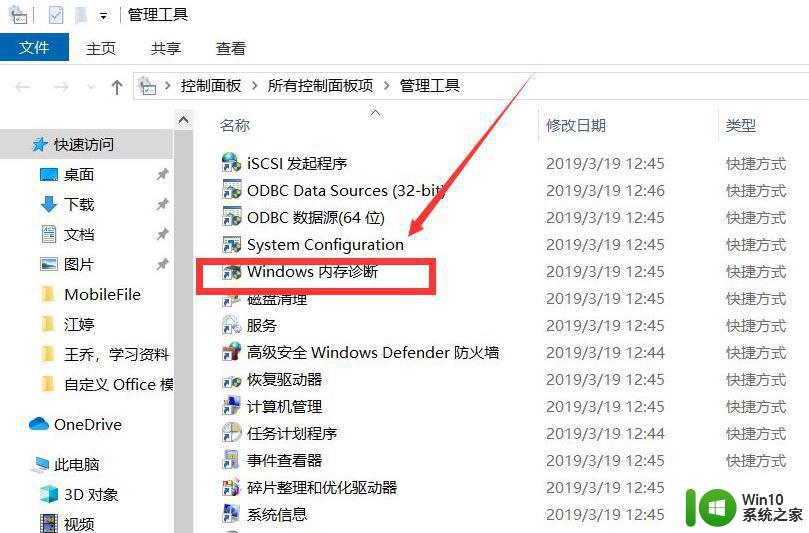
3、点击进入,在弹出来的页面中,点击“立即启动并检查问题”选项,然后重启电脑,基本上都能解决win10系统占用率过高的问题。
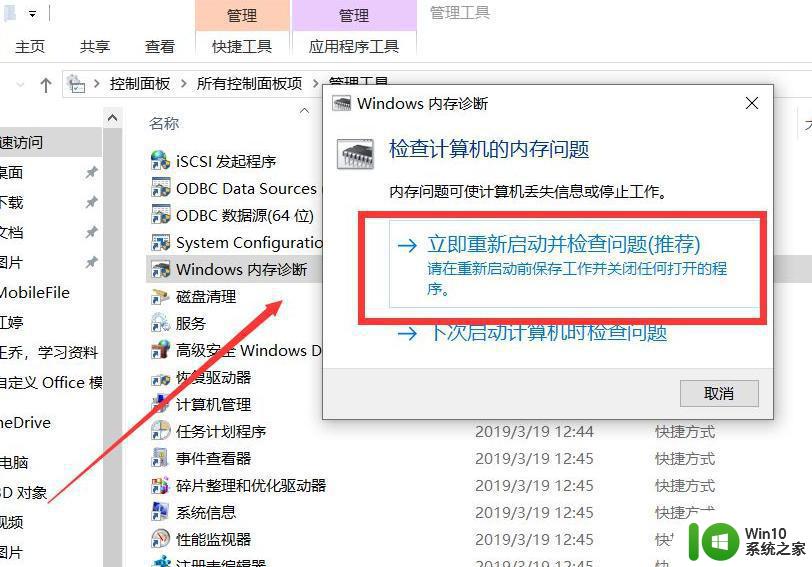
4、电脑内存占用率过高的原因,有打开程序太多导致占用了过多的内存,解决方法是即及时关闭暂时不用的程序。
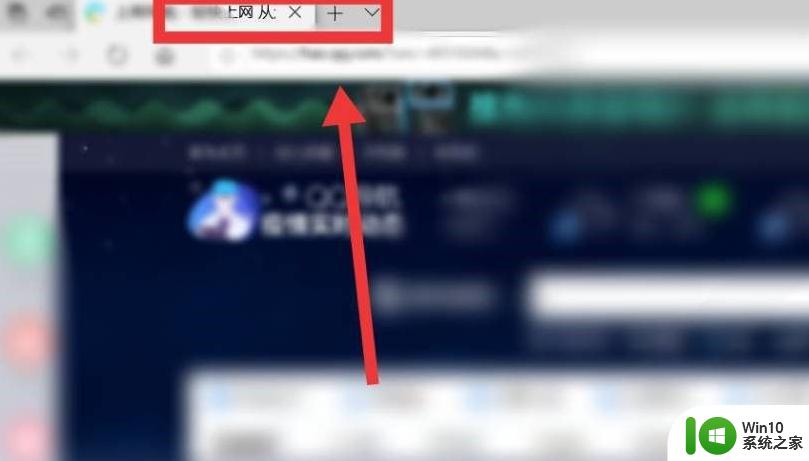
5、还有就是后台默认打开了很多的进程,这些进程和程序一样。随着它们的开启,就会一直占用内存而不释放,而这些进程都是可以结束掉的,在键盘上按住"Ctrl+Shift+Esc"快捷键,调出任务管理器。
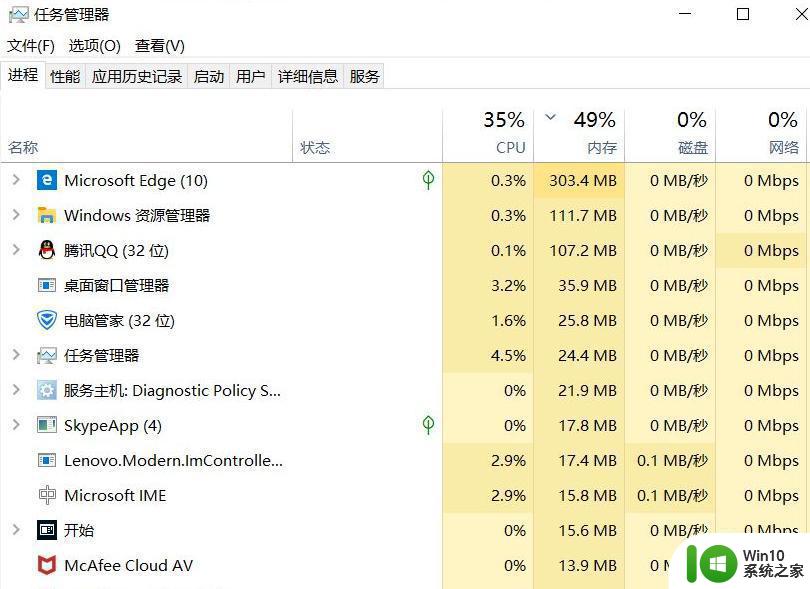
6、在页面中下滑滚动条,找到我们不用到的进程来关闭掉。单击此进程,然后点击页面右下方的“结束进程”按钮,关闭掉,这样物理内存就降下来了,电脑的速度就反之提高。
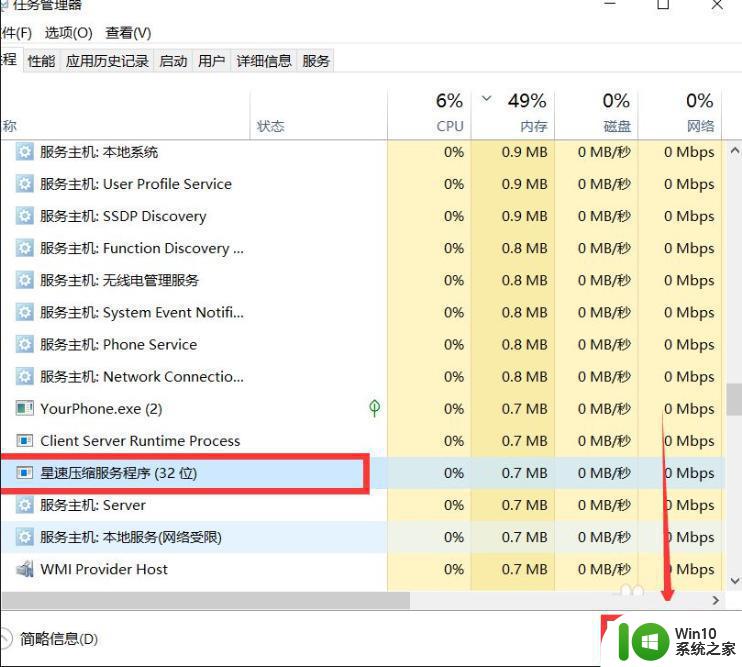
以上就是win10内存占用率高怎么办的全部内容,如果你遇到这种情况,可以根据小编的操作来解决,非常简单快速,一步到位。
win10内存占用率高怎么办 如何降低win10内存占用率相关教程
- win10降低内存占用率的方法 win10怎样降低内存占用
- win10系统内存占用率高怎么优化 如何减少win10内存占用率
- windows10内存占用率高的处理办法 win10内存占用率较高怎么回事
- win10内存占用高怎么解决 win10内存占用率高解决方法
- win10占运行内存 win10内存占用率过高导致卡顿怎么解决
- win10内存占用率过高的四种解决方法 win10内存占用率过高如何解决
- windows10电脑物理内存占用率过高怎么办 windows10电脑物理内存占用率异常高解决方法
- 16g内存win10电脑开机内存占用过高如何解决 16g内存win10电脑开机内存占用过高怎么办
- win10内存占用高的优化方法 win10内存占用很高如何解决
- win10 cpu使用率过高怎么快速解决 Win10 cpu占用率过高如何降低
- win10占用内存过高解决办法 win10电脑内存占用过高怎么办
- win10 dwm.exe占用内存过高的解决步骤 dwm.exe占用内存过高如何优化
- 蜘蛛侠:暗影之网win10无法运行解决方法 蜘蛛侠暗影之网win10闪退解决方法
- win10玩只狼:影逝二度游戏卡顿什么原因 win10玩只狼:影逝二度游戏卡顿的处理方法 win10只狼影逝二度游戏卡顿解决方法
- 《极品飞车13:变速》win10无法启动解决方法 极品飞车13变速win10闪退解决方法
- win10桌面图标设置没有权限访问如何处理 Win10桌面图标权限访问被拒绝怎么办
win10系统教程推荐
- 1 蜘蛛侠:暗影之网win10无法运行解决方法 蜘蛛侠暗影之网win10闪退解决方法
- 2 win10桌面图标设置没有权限访问如何处理 Win10桌面图标权限访问被拒绝怎么办
- 3 win10关闭个人信息收集的最佳方法 如何在win10中关闭个人信息收集
- 4 英雄联盟win10无法初始化图像设备怎么办 英雄联盟win10启动黑屏怎么解决
- 5 win10需要来自system权限才能删除解决方法 Win10删除文件需要管理员权限解决方法
- 6 win10电脑查看激活密码的快捷方法 win10电脑激活密码查看方法
- 7 win10平板模式怎么切换电脑模式快捷键 win10平板模式如何切换至电脑模式
- 8 win10 usb无法识别鼠标无法操作如何修复 Win10 USB接口无法识别鼠标怎么办
- 9 笔记本电脑win10更新后开机黑屏很久才有画面如何修复 win10更新后笔记本电脑开机黑屏怎么办
- 10 电脑w10设备管理器里没有蓝牙怎么办 电脑w10蓝牙设备管理器找不到
win10系统推荐
- 1 电脑公司ghost win10 64位专业免激活版v2023.12
- 2 番茄家园ghost win10 32位旗舰破解版v2023.12
- 3 索尼笔记本ghost win10 64位原版正式版v2023.12
- 4 系统之家ghost win10 64位u盘家庭版v2023.12
- 5 电脑公司ghost win10 64位官方破解版v2023.12
- 6 系统之家windows10 64位原版安装版v2023.12
- 7 深度技术ghost win10 64位极速稳定版v2023.12
- 8 雨林木风ghost win10 64位专业旗舰版v2023.12
- 9 电脑公司ghost win10 32位正式装机版v2023.12
- 10 系统之家ghost win10 64位专业版原版下载v2023.12